|
FOTOGRAFÍA CON SCRAPS
Version française

Merci beaucoup Misae pour la concession à traduire tes tutos.
Ici vous pouvez trouver l'original de ce tutoriel.

Le tutoriel a été traduit avec Corel12, mais peut également être exécuté avec les autres versions.
Suivant la version utilisée, vous pouves obtenir des résultats différents.
Depuis la version X4, la fonction Image>Miroir a été remplacée par Image>Renverser horizontalment,
et Image>Renverser avec Image>Renverser verticalemente.
Dans les versions X5 et X6, les fonctions ont été améliorées par la mise à disposition du menu Objets.
Avec la nouvelle version X7, nous avons à nouveau Miroir/Retourner, mais avec nouvelles différences.
Consulter, si vouz voulez, mes notes ici
Certaines dénominations ont changées entre les versions de PSP.
Les plus frequentes dénominations utilisées:

traduction italienne ici
vos versions ici
Nécessaire pour réaliser ce tutoriel:
Matériel qui
Modules Externes:
consulter, si nécessaire, ma section Filtres ici
Filters Unlimited 2.0 ici

Si vous voulez utiliser vos propres couleurs, n'hésitez pas à changer le mode et l'opacité des calques
Dans les plus récentes versions de PSP, vous ne trouvez pas le dégradé d'avant plan/arrière plan ou Corel_06_029.
Vous pouvez utiliser le dégradé des versions antérieures.
Ici le dossier Dégradés de CorelX.
Ouvrir le masque dans PSP et le minimiser avec le reste du matériel.
1. Ouvrir une nouvelle image transparente 650 x 500 pixels.
2. Sélections>Sélectionner tout.
Sélections>Modifier>Contracter - 50 pixels.

3. Activer patrón 1 - Édition>Copier.
Revenir sur votre travail et Édition>Coller dans la sélection.
4. Effets>Modules Externes>Filters Unlimited 2.0 - Edges Square - Square Edge 17.
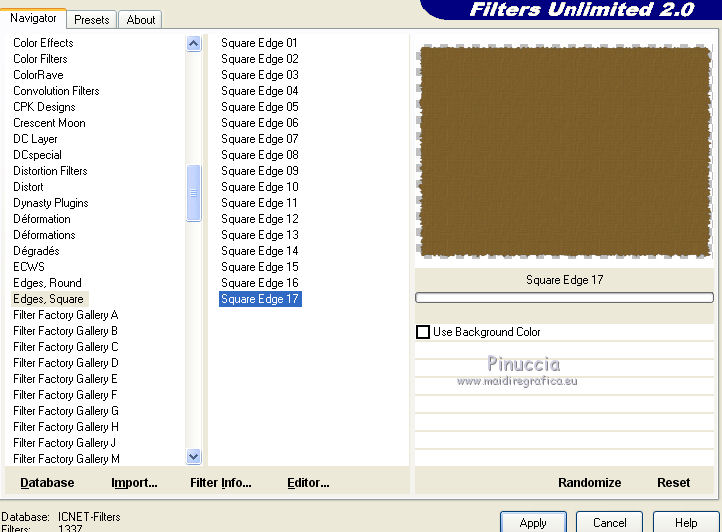
Sélections>Désélectionner tout.
5. Effets>Effets 3D>Ombre portée, couleur noire.
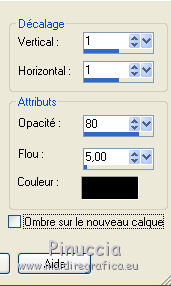
6. Image>Rotation libre - 7 degrés à gauche.

7. Calques>Nouveau calque raster.
Sélections>Sélectionner tout.
Sélections>Modifier>Contracter - 50 pixels.
8. Activer patrón 2 - Édition>Copier.
Revenir sur votre travail et Édition>Coller dans la sélection.
Effets>Modules Externes>Filters Unlimited 2.0 - Edges Square - Square Edge 17.
Sélections>Désélectionner tout.
Effets>Effets 3D>Ombre portée, comme précédemment.
9. Calques>Nouveau calque raster.
Sélections>Sélectionner tout.
Sélections>Modifier>Contracter - 50 pixels.
10. Activer patrón 3, - Édition>Copier.
Revenir sur votre travail et Édition>Coller dans la sélection.
Effets>Modules Externes>Filters Unlimited 2.0 - Edges Square - Square Edge 17.
Sélections>Désélectionner tout.
Effets>Effets 3D>Ombre portée, comme précédemment.
11. Image>Rotation libre - 7 degrés à droite.

12. Calques>Fusionner>Calques visibles.
Vous devriez avoir ce-ci:
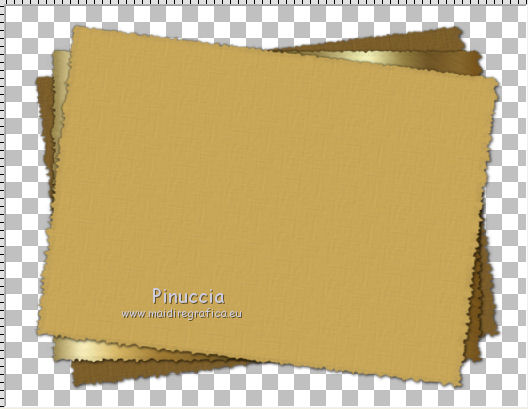
Image>Rotation libre - 5 degrés à gauche.

Minimiser votre travail.
13. Ouvrir une nouvelle image transparente 360 x 280 pixels.
Placer en avant plan la couleur #595133,
et en arrière plan la couleur #cdbc70.

Préparer un dégradé de premier plan/arrière plan, règlages à choix.
Mes règlages
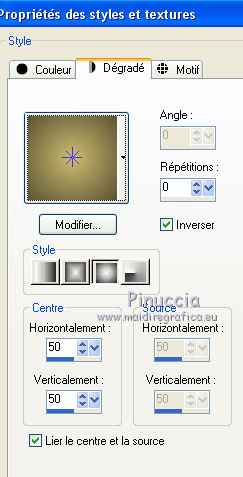
Remplir  l'image transparente du dégradé. l'image transparente du dégradé.
14. Activer l'image de la femme.
Calques>Nouveau calque de masque>A partir d'une image.
Ouvrir le menu deroulant sous la fenêtre d'origine et vous verrez la liste des images ouvertes.
Sélectionner le masque 2020a07.

Calques>Supprimer et répondre oui
(cette étape dans les versions plus récentes de PSP est presque jamais utilisée)

Calques>Fusionner>Fusionner le groupe.
15. Édition>Copier.
Activer l'image avec le dégradé et Édition>Coller comme nouveau calque.
Image>Ajouter des bordures, 40 pixels, symétrique, couleur blanche.
(pour mon exemple, j'ai préferé ajouter un bord de 30 pixels).
Calques>Trasformer le calque d'arrière plan.
16. Effets>Modules Externes>Filters Unlimited 2.0 - Edges Square - Square Edge 4.
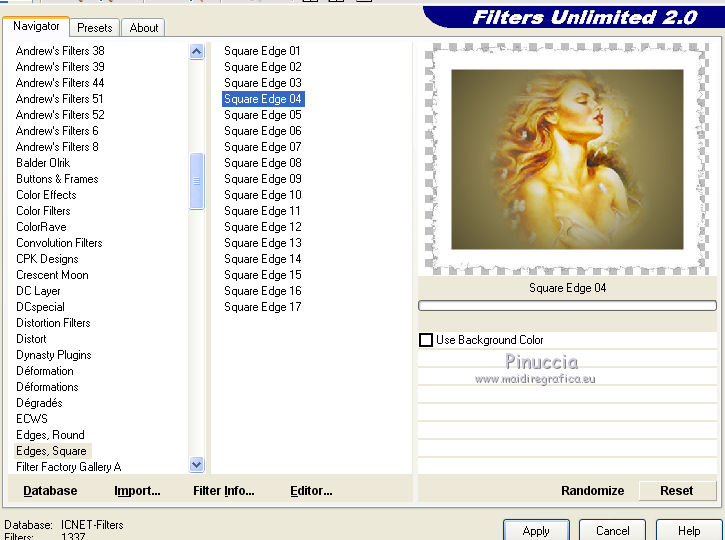
Effets>Effets 3D>Ombre portée, comme précédemment.
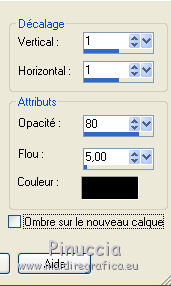
17. Édition>Copier.
Revenir sur votre travail original et Édition>Coller comme nouveau calque.
Effets>Effets 3D>Ombre portée, comme précédemment.
Calques>Dupliquer - 2 fois.
18. Vous positionner sur le calque de dessous de la première copie.
Image>Redimensionner, 300 pixels de largeur, redimensionner tous les calques décoché.
Effets>Effets 3D>Ombre portée, comme précédemment.
Image>Rotation libre - 20 degrés à droite.

19. Vous positionner sur le calque du haut de la pile de la deuxième copie.
Image>Redimensionner, à 350 pixels de largeur, redimensionner tous les calque décoché.
Image>Miroir.
Effets>Effets 3D>Ombre portée, comme précédemment.
Positionner  les trois images à votre convenance, les trois images à votre convenance,
ou voir mon exemple.

20. Activer le tube du lacet "imagen18ax5, - Édition>Copier.
Revenir sur votre travail et Édition>Coller comme nouveau calque.
Effets>Effets 3D>Ombre portée, comme précédemment.
Déplacer  en haut à gauche. en haut à gauche.

21. Activer le tube de l'épingle "12pspdg9", - Édition>Copier.
Revenir sur votre travail et Édition>Coller comme nouveau calque.
Effets>Effets 3D>Ombre portée, comme précédemment.
Déplacer  le tube sur les photos. le tube sur les photos.

22. Activer le tube deco "adornoef3", - Édition>Copier.
Revenir sur votre travail et Édition>Coller comme nouveau calque.
Effets>Effets 3D>Ombre portée, comme précédemment.
Déplacer  le déco en haut à droite. le déco en haut à droite.

Calques>Dupliquer.
Image>Miroir.
Image>Renverser.
23. Activer le tube tachuelas - Édition>Copier.
Revenir sur votre travail et Édition>Coller comme nouveau calque.
Effets>Effets 3D>Ombre portée, comme précédemment.
Déplacer  le tube sur les photos. le tube sur les photos.

24. Signer votre travail sur un nouveau calque.
25. Si vous voulez supprimer l'espace en excès:
activer l'outil Sélection 
et cliquer sur l'icône Zone opaque de l'image fusionnée.
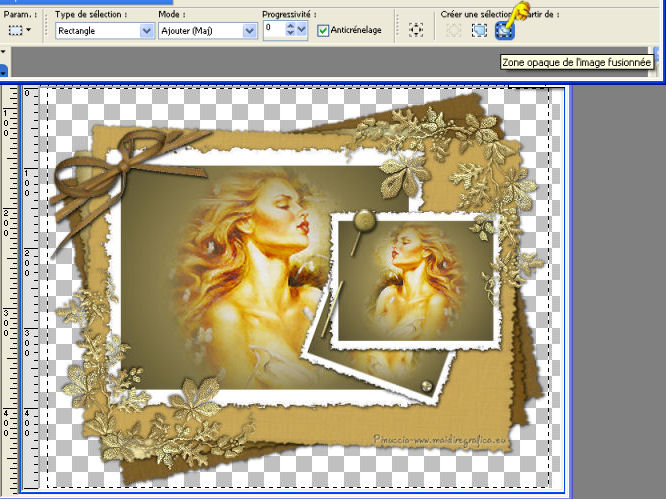
Image>Recadrer sur la sélection.
26. Calques>Fusionner>Calques visibles et enregistrer en png.

Si vous avez des problèmes, ou des doutes, ou vous trouvez un lien modifié, ou seulement pour me dire que ce tutoriel vous a plu, vous pouvez m'écrire.
Mon mail est dans le menu en haut de la page.
22 Juillet 2015
|


